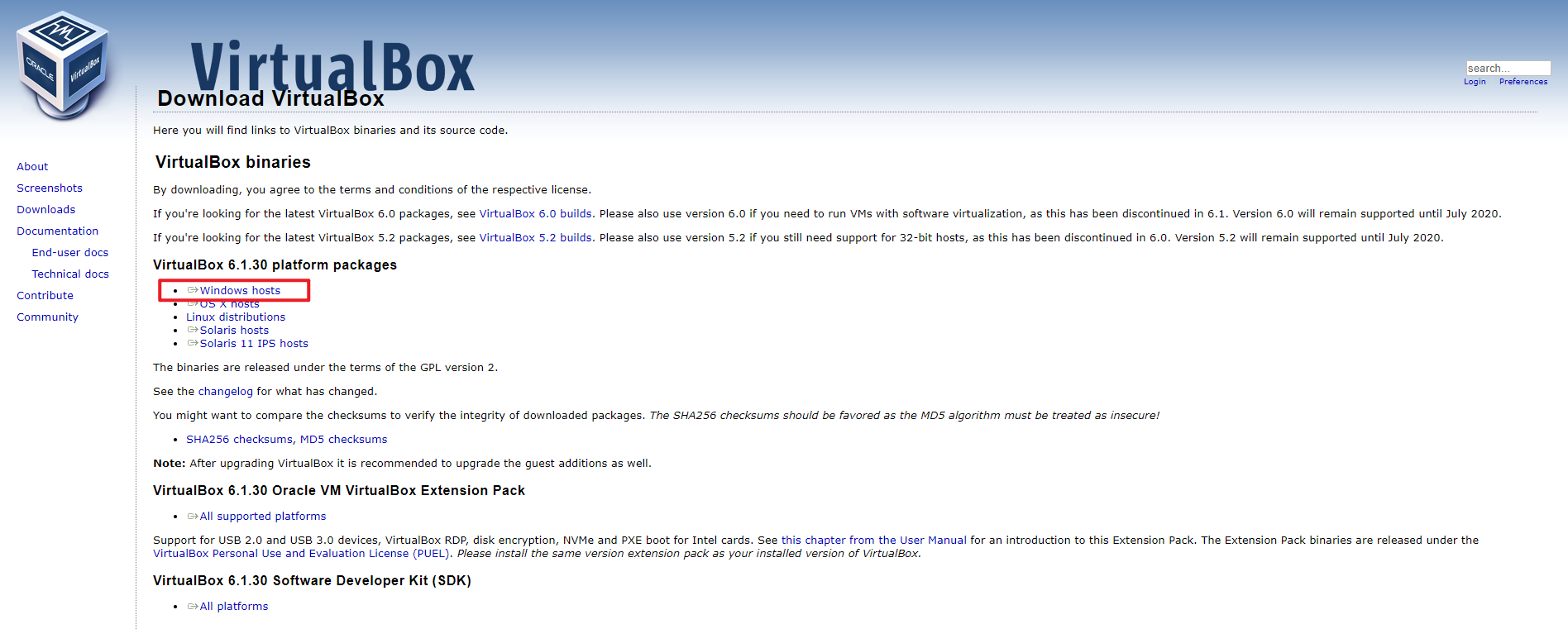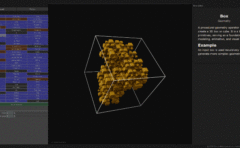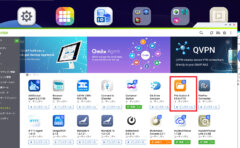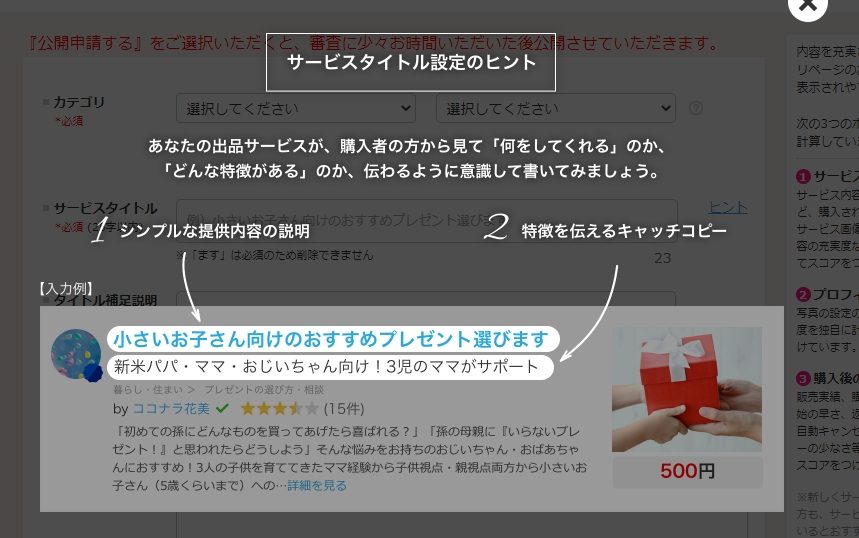VirtualBox(バーチャルボックス)は、
Windows上で仮想環境としてLinuxを立てたい時に使われるソフトウェアの一つです。
しかし、インストーラをダウンロードしてもWindows側のセキュリティに弾かれ、最初はインストールすることが出来ないようになっています。(悪意あるマルウェアにOSを攻撃される恐れがある為)
今回は、その設定の変更法をご紹介します。
(既にインストーラをお持ちの方は、2.より進めてください)
1.Virtual boxのインストーラをダウンロード
公式サイト:https://www.virtualbox.org/wiki/Downloads
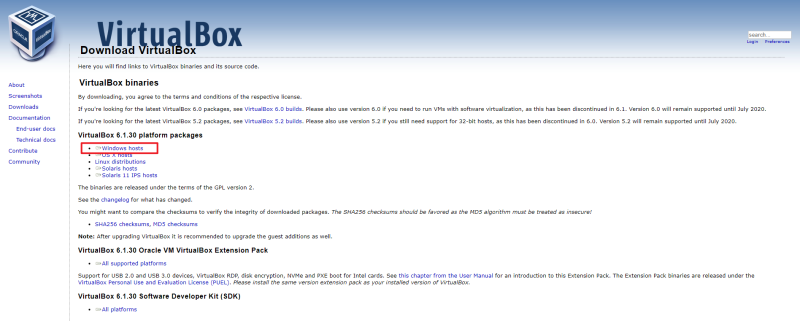
2.「メモリの整合性」をOFFにする
設定を開き、
Windowsセキュリティ>デバイスセキュリティより、
コア分離の「メモリの整合性」をオフにします。
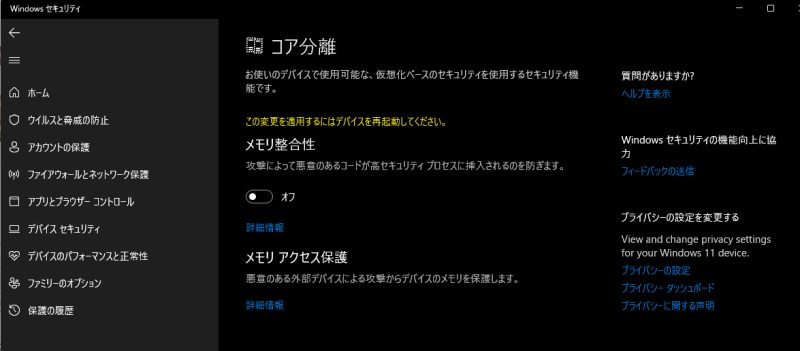
変更を適用する為に、一度再起動しましょう。
3.再度インストールを実行
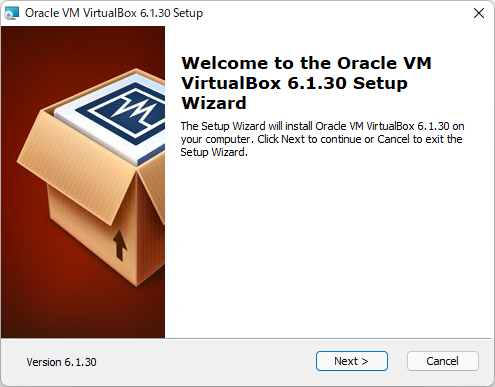
再起動を実行後、インストールした「VirtualBox-6.1.30-148432-Win.exe」を再度実行することで、無事インストールが開始できるようになります。簡単でしたね。
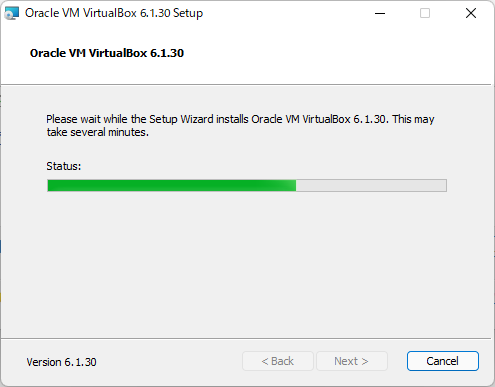
4.(小ネタ)インストール中のあれこれ
途中、何やら赤い文字で警告が表示されますが、
これはネットワーク構成に変更を加えるにあたり、一時的に現在のネットワークが遮断されることがある、というメッセージになります。
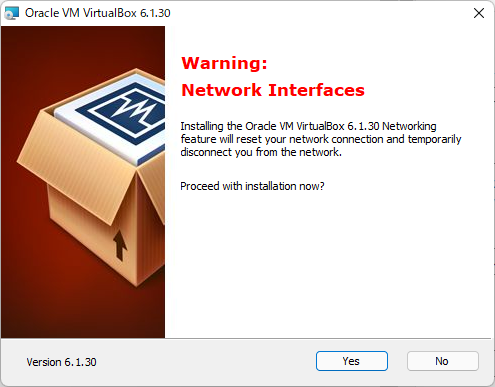
ZoomやSkypeなどを利用していたら途切れる可能性はあるので、
心配ならそういった通信切断されたら困るものは一度アプリケーションをとめた後、「Yes」を選択すると良いでしょう。
とはいえ一瞬で終わるので、常時通信を敏感にしていないもの(こちらのページを開いているChromeブラウザなど)については開いたままで支障ないです。
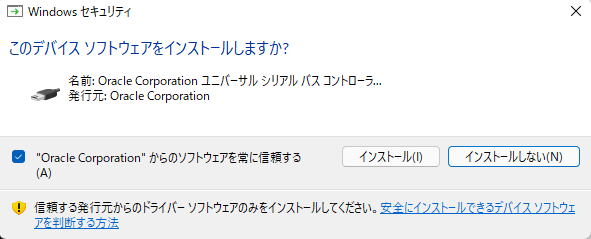
OracleのUSBコントローラのデバイスドライバーもインストールするか聞かれるので、入れましょう。
(入れないとVirtual boxはインストールできません)
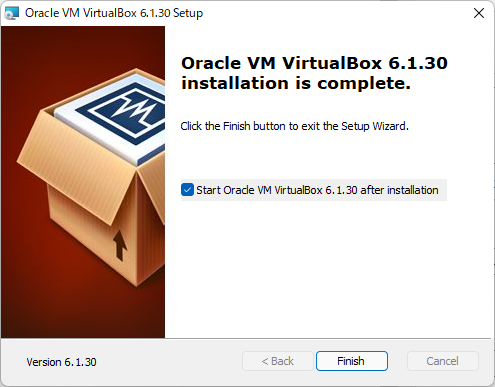
以上で正常にインストールが完了します。簡単でしたね。